Upravljanje poročil o udeležencih srečanja v aplikaciji Microsoft Teams
Pridobite vpogled v udeležbo na srečanju s poročili o udeležencih. Omogočite poročila o udeležencih, če si želite ogledati in prenesti pomembne podrobnosti o udeležencih med srečanjem in po tem.
Preberite, kdo se je udeležil srečanja, koliko časa se je oseba pridružila srečanju in jo zapustila, in še več. Če želite, da bo na voljo, mora vaš skrbnik vklopiti to funkcijo. Če želite več informacij, glejte Poročilo o udeležencih za srečanja in spletne seminarje v aplikaciji Microsoft Teams.
Organizatorji
-
Poročila so shranjena skupaj z drugimi podatki organizatorja, kot so e-poštna sporočila in stiki.
-
Poročila so trajno izbrisana, če organizator zapusti organizacijo, do njih pa ne more dostopati nihče drug.
-
Organizatorji lahko vklopijo ali izklopijo poročila o udeležencih na srečanjih, ki so jih ustvarili.
Soavtorstvo
Soavtor si lahko ogleda poročila o udeležencih in jih prenese pod temi pogoji:
-
Srečanje je bilo načrtovano v aplikaciji Teams, ne v Outlooku.
-
Med srečanjem si oglejte Med srečanjem.
-
Po srečanju iz klepeta v srečanju.
Opomba: Po srečanju si soavtor ne more ogledati poročil o udeležencih povabila na srečanje ali jih prenesti.
Pred srečanjem
Vklop ali izklop poročil o udeležencih pred srečanjem:
-
Odprite koledar v aplikaciji Teams.
-
Izberite srečanje.
-
Izberite Možnosti srečanja ....
-
Vklopite ali izklopite preklopni gumb Dovoli poročilo o udeležencih.
-
Izberite Shrani.
Udeleženci se lahko odločijo, ali želijo svoje podatke prikazati v poročilih o udeležencih, tako da v aplikaciji Teams odprejo nastavitve > zasebnost in vklopijo ali izklopijo preklopni gumb Prepoznaj me v poročilih o udeležencih.
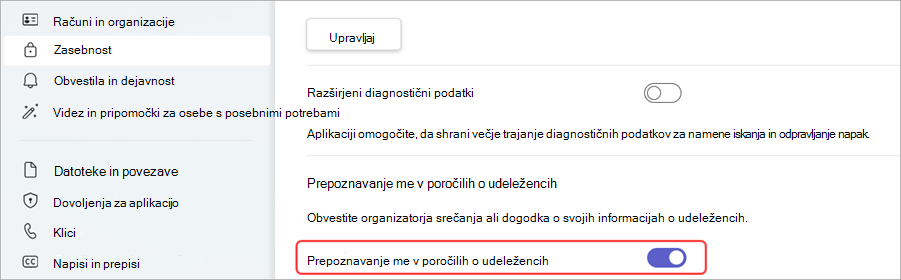
Če potrebujete dodatno pomoč pri upravljanju nastavitev poročila o udeležencih srečanja, se obrnite na skrbnika za IT.
Med srečanjem
-
Če podokno z udeleženci ni odprto, izberite Ljudje

-
Izberite Več dejanj

-
Poiščite datoteko v mapi » Prenosi« v napravi.
Po srečanju
Poročilo o udeležencih najdete na več različnih mestih.
V povabilu na srečanje
V aplikaciji Teams odprite 
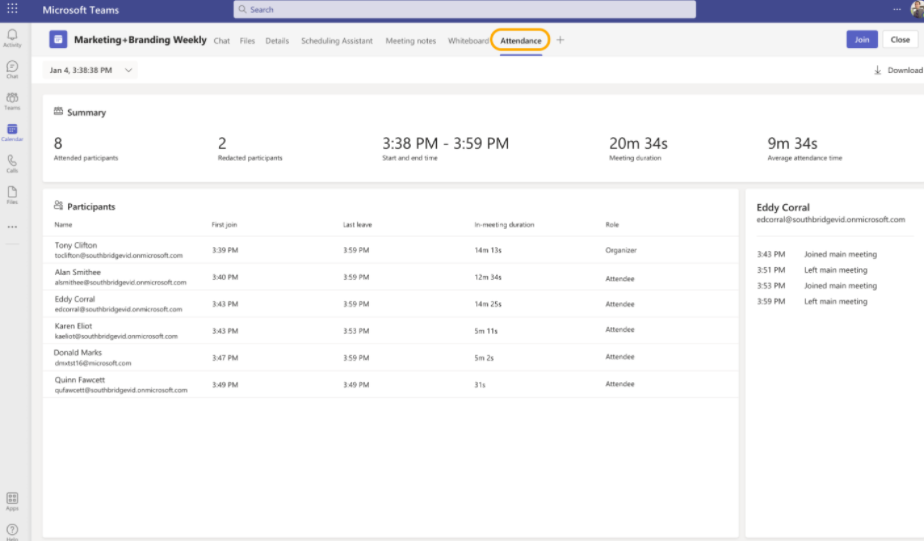
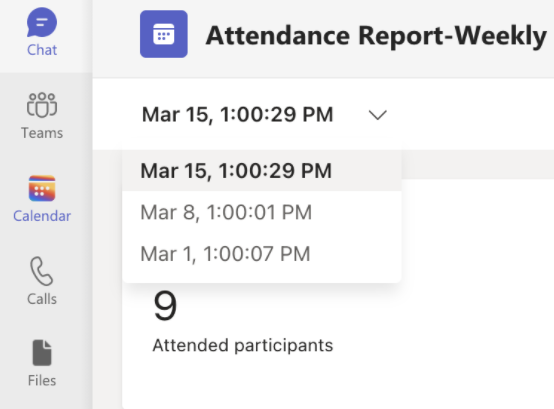
Opombe:
-
Na srečanjih v kanalu je poročilo o udeležencih na voljo le za najnovejše srečanje v kanalu, vendar se lahko pomaknete na stran za povabilo na srečanje v koledarju aplikacije Teams za vsa poročila o udeležencih srečanja v kanalu.
Če želite prenesti datoteko CSV udeležbo za srečanje, izberite Prenesi 
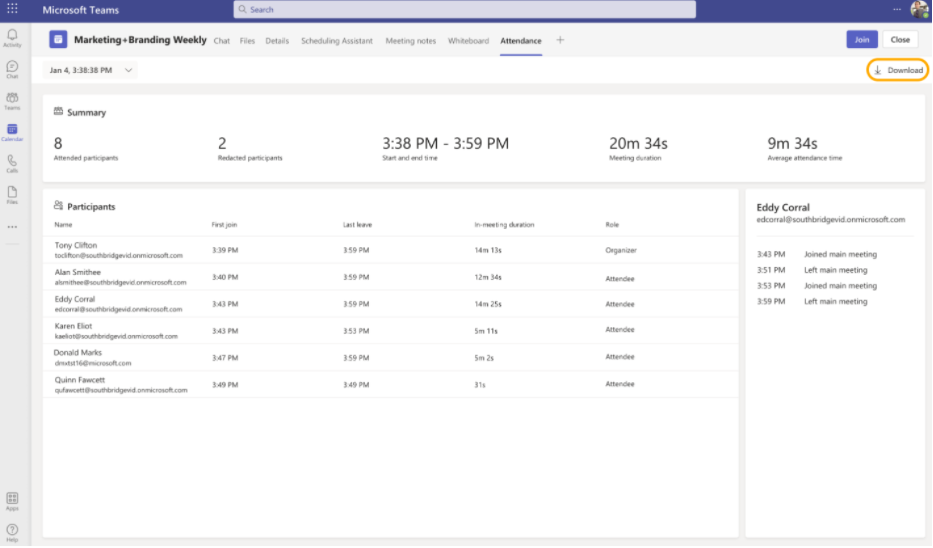
Opomba: Če na srečanjih nastavite sobe za ločene sestanke, bodo podatki o udeležencih prikazani v glavnih poročilih o udeležencih srečanja.
V klepetu srečanja
Ploščica z oznako Poročilo o udeležencih se bo v klepetu pojavila pet minut po končanem srečanju. Izberite jo, da prenesete datoteko CSV.
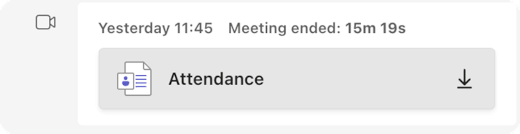
Opomba: Za ponavljajoča se srečanja boste po vsaki ponovitev prejeli enolično poročilo o udeležencih. Ploščice ne boste videli v klepetu srečanja za srečanja z manj kot 2 udeležencema. Ta poročila si lahko še vedno ogledate tako, da odprete zavihek »Udeležba« v povabilu.
Načrtovana srečanja v kanalu
Ploščica Udeleženci ni podprta za srečanje v kanalu. Če si želite ogledati poročila o udeležencih za srečanja, ustvarjena v kanalih, izberite Več dejanj 

Nato izberite zavihek Udeleženci.

Informacije o obveznosti
Organizatorji z licenco za Teams Premium lahko dostopajo do novih informacij o sodelovanju, kjer si lahko ogledajo in prenesejo podatke o sodelovanju na srečanjih, kot so skupne reakcije, dvignjene roke, vklopljene kamere in drugo na zavihku Udeleženci po načrtovanem srečanju ali spletnem seminarju.
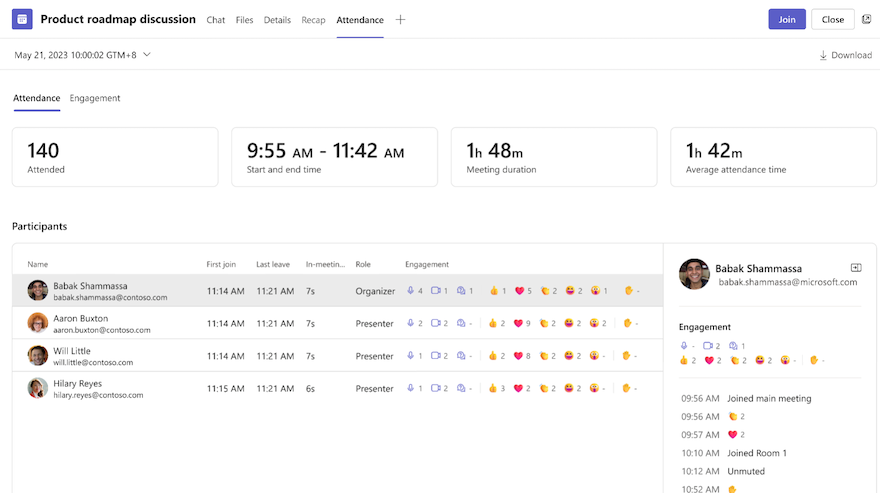
Znane težave in omejitve
-
Na srečanjih z več kot 120 udeleženci bo poročilo o udeležencih, ki je na voljo med srečanjem, vključevalo le delni seznam udeležencev. Poročilo po srečanju bo vsebovalo celoten seznam.
-
Poročilo ne vključuje vpogledov iz izbrisanih sob za ločene sestanke.
-
Poročilo trenutno ne vključuje udeležencev, ki so le za ogled.
-
Če poteka srečanje v kanalu in nekdo začne drugo srečanje v istem pogovoru v kanalu, bo poročilo o udeležencih na voljo le za drugo srečanje. Za vsa poročila o udeležencih sestanka v kanalu se lahko pomaknete na zavihek Udeleženci v koledarju skupine.
-
Če nekdo počaka v čakalnici in ga ne sprejmejo v srečanje, ne bo vključen v poročilo.
-
Ko je udeleženec na srečanju na zadržanju, so njegovi podatki za to obdobje še vedno vključeni v poročilo o udeležencih.
-
Poročilo ni podprto za Sestanek zdaj v srečanju v kanalu.
Poročila o udeležencih si lahko ogledate neposredno v mobilni aplikaciji Microsoft Teams, da pridobite vpogled v sestanke in spletne seminarje. Oglejte si podatke o registraciji spletnega seminarja, čase, ko so se udeleženci pridružili srečanjem in jih zapustili, in še veliko več.
Opomba: Če si želite ogledati vse podatke poročila o udeležencih, si oglejte poročilo v aplikaciji Teams za namizne računalnike ali v spletu.
Vklop ali izklop poročil o udeležencih pred srečanjem
Vklop ali izklop poročil o udeležencih pred srečanjem:
-
Odprite koledar v aplikaciji Teams.
-
Odprite srečanje.
-
Tapnite Možnosti

-
Vklopite ali izklopite preklopni gumb Dovoli poročilo o udeležencih.
-
Tapnite Shrani.
Udeleženci se lahko odločijo, ali želijo svoje podatke prikazati v poročilih o udeležencih, in sicer tako, da v aplikaciji Teams odprejo nastavitve 

Če potrebujete dodatno pomoč pri upravljanju nastavitev poročila o udeležencih srečanja, se obrnite na skrbnika za IT.
Odpiranje poročila o udeležencih
Če želite odpreti poročilo o udeležencih:
-
Odprite zgodovino klepeta v srečanju.
-
Tapnite sporočilo Srečanje se je končalo .
-
Tapnite Več> o udeležencih.
Skupna raba poročila o udeležencih
Če želite dati poročilo o udeležencih v skupno rabo:
-
Odprite poročilo o udeležencih.
-
Tapnite Skupna

-
Tapnite Pošlji











